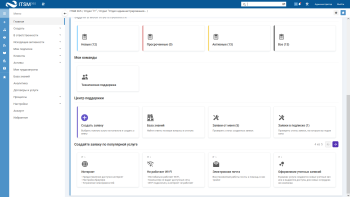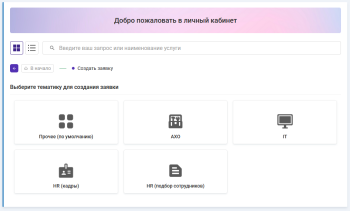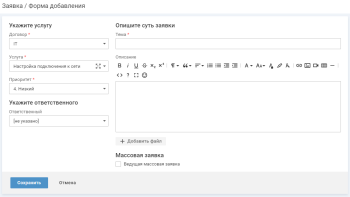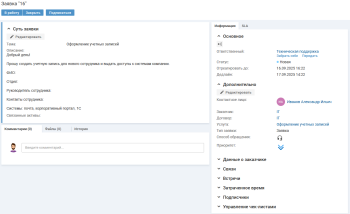Регистрация заявки
После выполнения 1 — 4 шагов настройки, система готова к началу работы и регистрации заявки.
- Наполнение оргструктуры
- Настройка правил для расчета времени на решение заявок
- Настройка оповещений по email и уведомлений в интерфейсе
- Настройка регистрации заявок по почте
Чтобы зарегистрировать заявку от специалиста сервисного подразделения, выполните следующие действия:
-
Для регистрации заявки выполните одно из действий:
-
На первом шаге выберите тематику для создания заявки из предложенных на плашках.
-
На следующем шаге выберите нужную услугу (шаг может повторяться).
Откроется форма добавления заявки.
-
В блоке "Укажите услугу" будут заполнены поля:
- "Договор";
- "Услуга";
-
"Приоритет".
Приоритет и услуга влияют на SLA заявки. Если приоритет не заполнен, то по умолчанию заявке присваивается "4. Низкий".
Приоритет включается/выключается при помощи метки "Приоритет в заявке", подробнее.
После включения/выключения возможны следующие ситуации:
- Если в системе был включен функционал "Приоритет в заявке" и для правил SLA приоритет был указан, а потом метку выключили, то приоритет продолжит действовать, но в интерфейсе отображаться не будет.
-
Если в системе была начата работа без приоритета, а затем он был включен, то все ранее созданные заявки будут иметь низкий приоритет.
-
В блоке "Укажите ответственного" заполните поле:
-
"Ответственный" — выберите ответственного исполнителя заявки.
Если ответственный не выбран, то он определится по настроенным правилам автоматизации:
- Если для услуги / договора / компании настроено правило автоматизации назначения ответственного, то ответственный за заявку определяется по данному правилу.
-
Если для услуги / договора / компании правило автоматизации назначения ответственного не настроено, то назначается ответственный по умолчанию.
Ответственный по умолчанию задается в правиле автоматизации "Маршрутизация заявок". В правиле указывается команда, которая будет назначаться ответственной за те заявки, для которых не определен ответственный по другим правилам автоматизации.
Для настройки ответственного за услугу, договор, компанию или за заявки по умолчанию необходимо настроить соответствующее правило автоматизации, подробнее.
-
- В блоке "Рекомендуемые статьи" будут отображаться ссылки на статьи базы знаний, если с услугой, по которой регистрируется заявка, связаны статьи базы знаний, подробнее.
-
В блоке "Опишите суть заявки" заполните поля:
- "Тема" — введите краткое описание возникшего сбоя или ошибки.
- "Описание" — введите описание возникшего сбоя или ошибки. В описание можно вставлять скриншоты из буфера обмена (ctrl+v).
К создаваемой заявке можно прикрепить файл, нажав кнопку "+ Добавить файл".
- Нажмите кнопку "Сохранить".
Заявка будет зарегистрирована в системе.